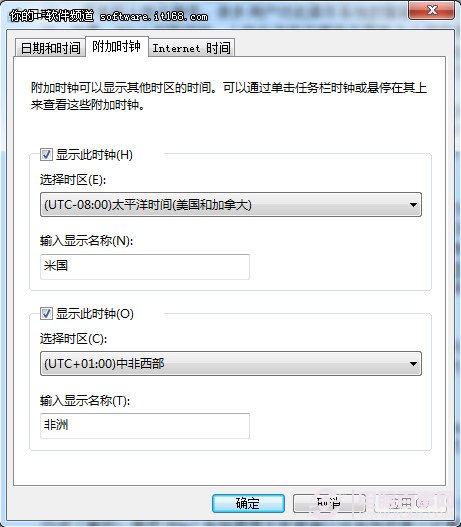 時鐘設置完畢後,我們只需要再次用鼠標單擊時間日期顯示區域,不需要任何操作就會自動出現我們設置的附加時區時間,使用起來非常方便快捷的。
時鐘設置完畢後,我們只需要再次用鼠標單擊時間日期顯示區域,不需要任何操作就會自動出現我們設置的附加時區時間,使用起來非常方便快捷的。
 和以往的Windows XP以及其他老版本操作系統相比,Win7時鐘功能帶來的工作表現更為人性化,不僅具有漂亮的界面、便捷的操作方式,更具有類似時鐘一樣的高效表現。
除了時鐘方面的突出表現外,計算器的強勢出擊也是Win7操作系統的用戶應該了解的。既然Win7系統使得大家脫離以往系統的單一計算器服務,感受到更為多樣的強勢表現,那如何實現計算器的強大表現呢?下面我們就揭開Win7系統中計算器的神秘面紗。
我們左鍵單擊Win7系統的開始按鈕,將鼠標放置“所有程序”—“附件”—“計算器”,然後左鍵單擊“計算器”。
和以往的Windows XP以及其他老版本操作系統相比,Win7時鐘功能帶來的工作表現更為人性化,不僅具有漂亮的界面、便捷的操作方式,更具有類似時鐘一樣的高效表現。
除了時鐘方面的突出表現外,計算器的強勢出擊也是Win7操作系統的用戶應該了解的。既然Win7系統使得大家脫離以往系統的單一計算器服務,感受到更為多樣的強勢表現,那如何實現計算器的強大表現呢?下面我們就揭開Win7系統中計算器的神秘面紗。
我們左鍵單擊Win7系統的開始按鈕,將鼠標放置“所有程序”—“附件”—“計算器”,然後左鍵單擊“計算器”。
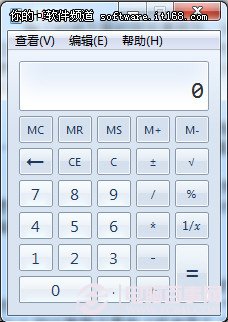 通過打開的計算器界面,會發現Win7系統的計算器與WinXP的計算器還是有些許的差別,特別是Win7的計算器具有酷炫精致的視覺效果,表現出更為簡潔大方美感。
外觀的表現只是Win7計算器的一方面,我們不能局限於表面的功夫,更應該探究Win7計算器的功能。除了“標准型”和“科學型”兩種計算模式之外,Win7的計算器還具有“程序員”、“統計信息”運算模式,功能更為高級。值得一提的是,Win7的計算器還具有日期計算、單位轉換、工作表(汽車租賃、抵押、油耗)等多種實用的計算工具。
那如何得到自己所需要的計算模式呢?我們可以從Win7計算器的“查看”菜單中選擇計算模式,還可通過快捷鍵“Alt+數字1/2/3/4”來切換,很是方便快捷哦!
大家也許會對計算模式的作用發出疑問?下面我們就了解了解不同模式的特別之處在哪兒?
用戶在科學模式下使用計算器,可將運算結果精確到32位數,並使用運算符優先級,運算效果更為精確多樣。
通過程序員模式,大家感受到的計算器能夠精確到64位數呢,精確位數由所選的字大小決定,也能夠采用運算符優先級。值得一提的是,程序員模式僅僅是整數模式哦,小數部分會被捨棄掉。
通過打開的計算器界面,會發現Win7系統的計算器與WinXP的計算器還是有些許的差別,特別是Win7的計算器具有酷炫精致的視覺效果,表現出更為簡潔大方美感。
外觀的表現只是Win7計算器的一方面,我們不能局限於表面的功夫,更應該探究Win7計算器的功能。除了“標准型”和“科學型”兩種計算模式之外,Win7的計算器還具有“程序員”、“統計信息”運算模式,功能更為高級。值得一提的是,Win7的計算器還具有日期計算、單位轉換、工作表(汽車租賃、抵押、油耗)等多種實用的計算工具。
那如何得到自己所需要的計算模式呢?我們可以從Win7計算器的“查看”菜單中選擇計算模式,還可通過快捷鍵“Alt+數字1/2/3/4”來切換,很是方便快捷哦!
大家也許會對計算模式的作用發出疑問?下面我們就了解了解不同模式的特別之處在哪兒?
用戶在科學模式下使用計算器,可將運算結果精確到32位數,並使用運算符優先級,運算效果更為精確多樣。
通過程序員模式,大家感受到的計算器能夠精確到64位數呢,精確位數由所選的字大小決定,也能夠采用運算符優先級。值得一提的是,程序員模式僅僅是整數模式哦,小數部分會被捨棄掉。
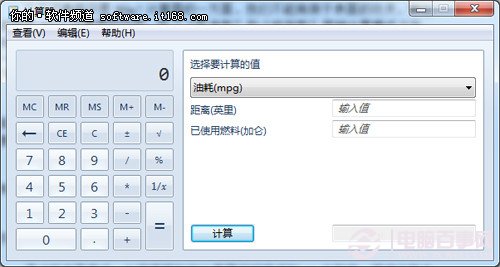 在統計信息模式下,數據會顯示於歷史記錄區域中,大家輸入數據的值會顯示在計算區域。
至於Win7計算器的“單位換算”功能,用戶只需要在“選擇要轉換的單位類型”下,左鍵單擊三個列表,就可以選擇需要轉換的單位類型,接下來在“從”框輸入要轉換的值,便捷性不言而喻。
在統計信息模式下,數據會顯示於歷史記錄區域中,大家輸入數據的值會顯示在計算區域。
至於Win7計算器的“單位換算”功能,用戶只需要在“選擇要轉換的單位類型”下,左鍵單擊三個列表,就可以選擇需要轉換的單位類型,接下來在“從”框輸入要轉換的值,便捷性不言而喻。
相信有一些用戶還需要Win7計算器汽車租金、計算抵押額和油耗,左鍵單擊“查看”菜單,將鼠標指向“工作表”,然後選擇自己需要的工作表,只需要簡單的操作即可實現燃料經濟性、租金、抵押額的計算,簡潔而又方便。 最後,Win7計算器還具有“歷史記錄”、“數字分組”功能,“歷史記錄”能夠為大家跟蹤並記錄計算器在一個會話中所執行的全部計算,可用在標准模式、科學型模式中。“查看”菜單中的“數字分組”能夠將數據的整數部分自動加入三位一組的分位符“,”,為大家帶來更直觀、更清晰的數字顯示效果。